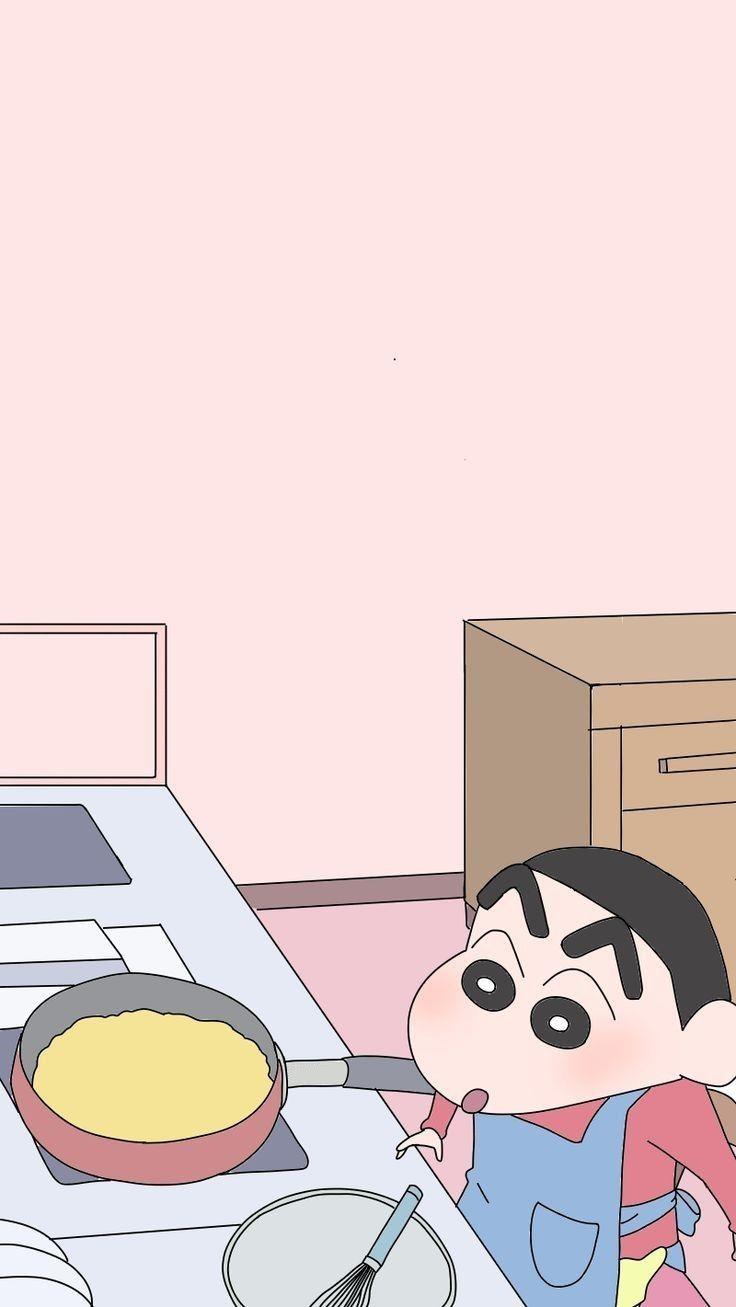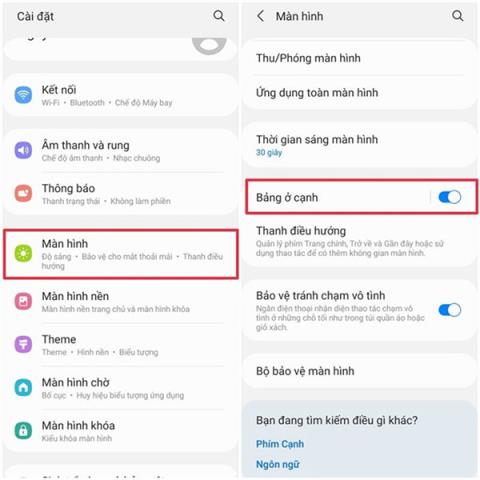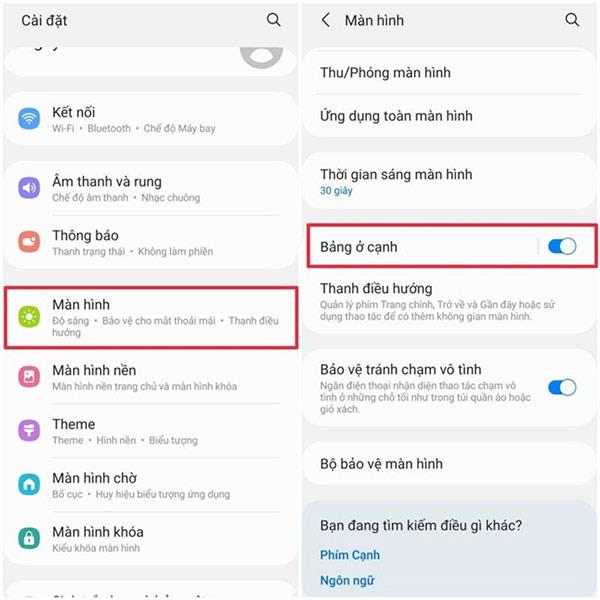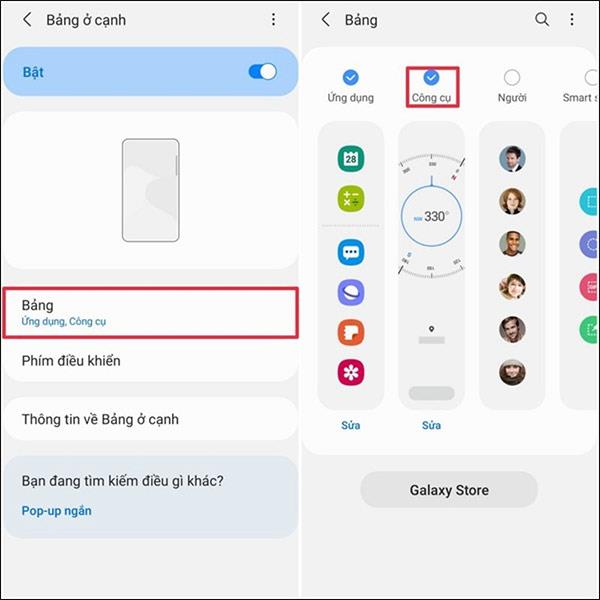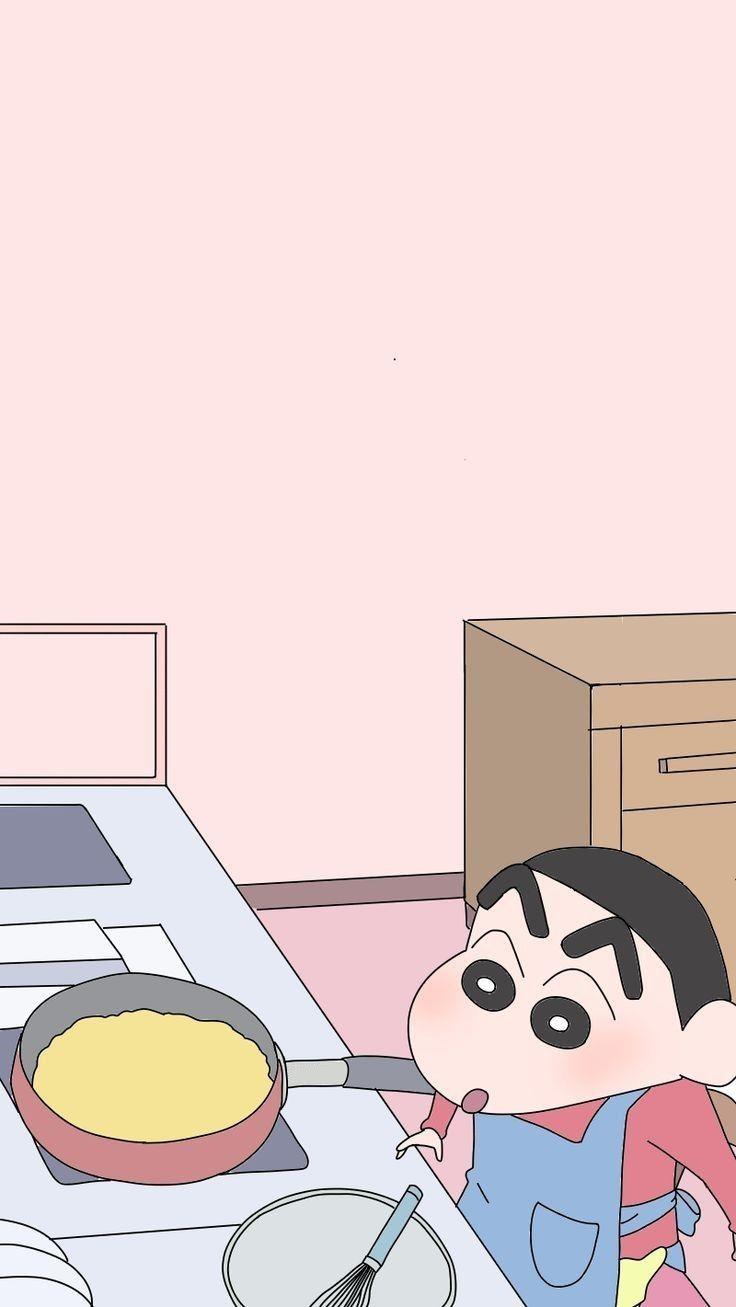На телефоните Samsung има контролен панел от дясната страна на екрана, който потребителите могат да активират, когато искат повече опции при използване на приложения, както и да добавят някои други функции. С крайния контролен панел на телефони Samsung ще имаме лесен достъп до разширения или приложения само с няколко щраквания. Статията по-долу ще ви напътства как да включите панела отстрани на вашия телефон Samsung.
Инструкции за включване на панела отстрани на телефони Samsung
Етап 1:
Потребителите влизат в настройките на телефона, след което превъртат надолу, щракват върху екрана, за да настроят функциите за показване на екрана. След това щракваме върху функцията на панела Edge, за да я включим.
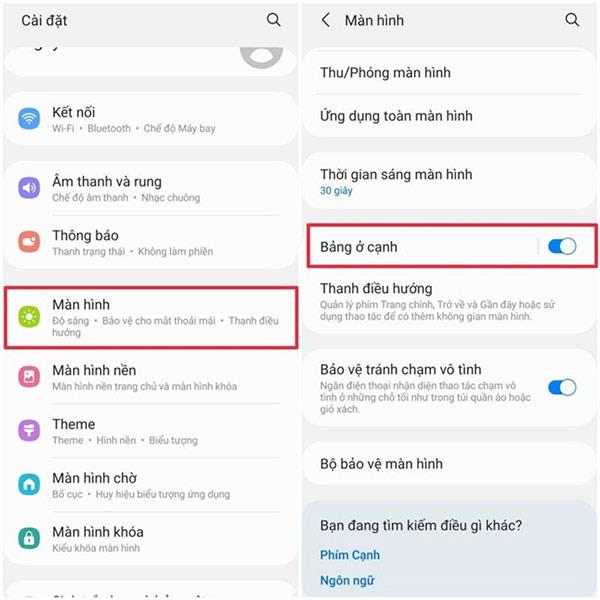
Стъпка 2:
След като активирате тази функция, по-долу ще се покажат още настройки, щракнете върху Таблица (приложения, инструменти) . Кликнете върху този елемент и ще видите много опции за таблицата отстрани на екрана.
Ако искате да използвате някоя опция за таблицата отстрани на екрана, щракнете върху това съдържание . Ще има изображение за предварителен преглед за всяко съдържание на панела от дясната страна на екрана.
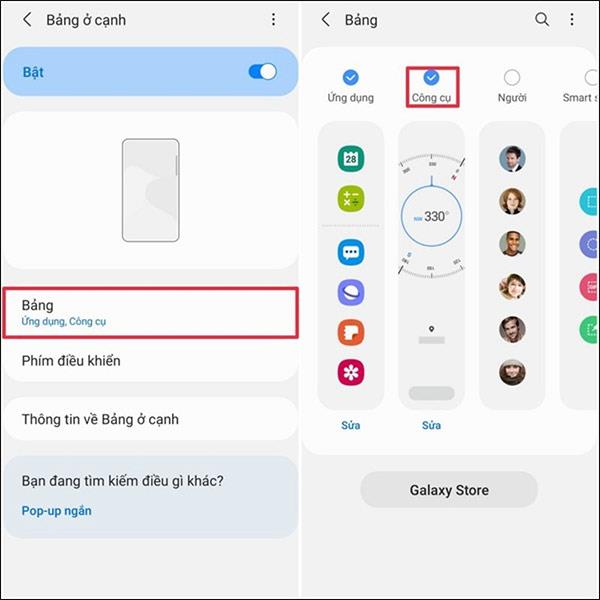
Стъпка 3:
За да отворим панела в десния край на екрана, ще плъзнем отдясно наляво до екрана, за да отворим панела в ръба според съдържанието, което сте активирали.